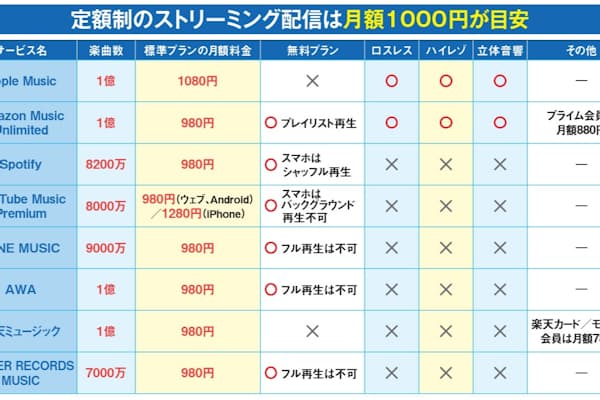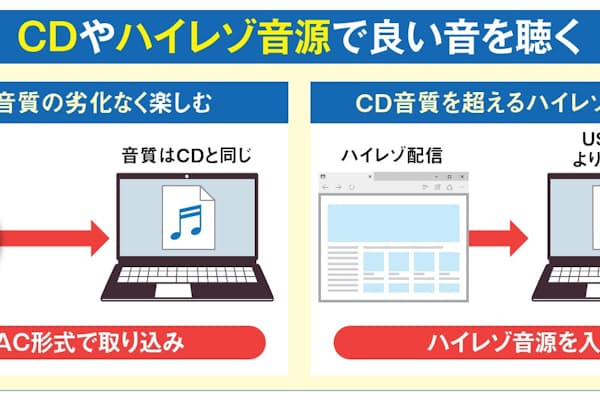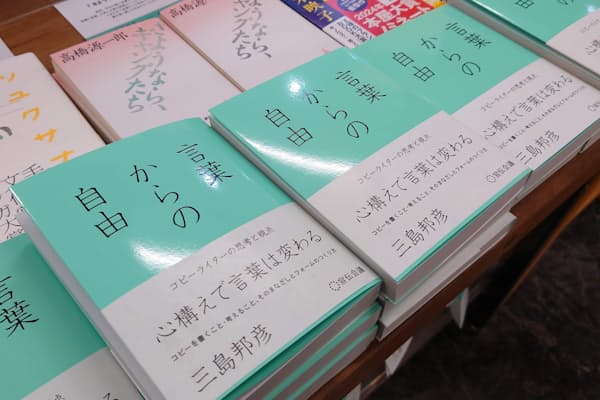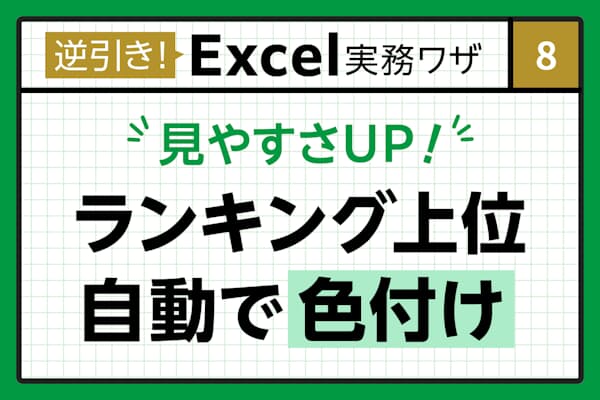Word文書は、区切りの罫線を1本引くだけで見違える
ビジネススキル文書内を区切る罫線には、文字列の役割を明確に示したり、レイアウトを引き締めたりする効果がある(図1)。Wordには複数の罫線機能が備わっているので、用途やデザインに応じて賢く使い分けたい。とはいえ、垂直線で段落内を左右に区切りたいときは、どの罫線を使えばよいか迷うこともあるだろう。

図1 文字列だけのレイアウトに物足りなさを感じたら、罫線を1本引いてみよう。Wordには、罫線を引く機能がいろいろと用意されている。なかでも「縦棒タブ」は、段落内を垂直線で左右に区切るのに便利だ
そこで今回は、垂直線を手軽に引ける「縦棒タブ」、さらに「図形の線」と「表の罫線」を使い分けながら、段落内を左右に区切るテクニックを紹介する(図2)。見出しの下などに水平線を引くときに便利な「段落罫線」についても、最後に解説しよう。
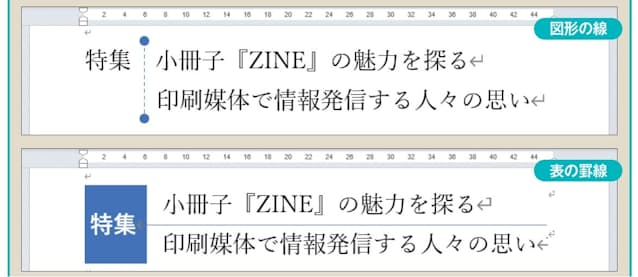
図2 線の色や太さ、種類などを自由に設定したいときは図形の線がお薦め(上)。長さや位置も調節しやすい。文字列をブロックごとに分けたいなら、表の罫線を利用しよう(下)。セルの色と罫線を組み合わせながら、タイトル文字などを柔軟に区切ってレイアウトできる